Houd contactgegevens up-to-date op al je apparaten om ervoor te zorgen dat je toegang hebt tot telefoonnummers, e-mails en adressen wanneer je ze nodig hebt. U kunt contacten van uw computer naar uw iPhone overbrengen met iTunes of iCloud.
Overzetten met iTunes
Stap 1
Sluit uw iPhone aan op uw computer en start iTunes op de computer, als het niet automatisch start. Als je iTunes nog niet op je computer hebt staan, kun je het downloaden van Apple's website geen kosten.
Video van de dag
Tip
U moet de USB-kabel van de iPhone gebruiken wanneer u de telefoon voor het eerst op uw computer aansluit. Als u in de toekomst liever draadloos verbinding wilt maken, schakelt u Wi-Fi-synchronisatie in iTunes in. Selecteer uw iPhone in de lijst met aangesloten apparaten in iTunes, klik op de Samenvatting tabblad en plaats een vinkje in de Synchroniseer met deze iPhone via wifi selectievakje. Wanneer deze functie is geactiveerd, maken uw iPhone en iTunes automatisch verbinding wanneer ze zich op hetzelfde Wi-Fi-netwerk bevinden.
Stap 2
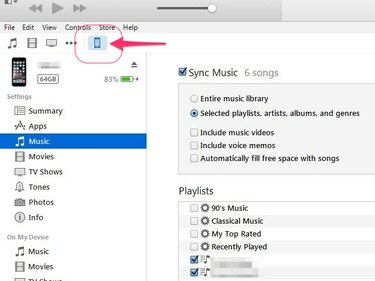
Afbeelding tegoed: Afbeelding met dank aan Apple
Selecteer uw iPhone in de lijst met apparaten die bovenaan iTunes wordt weergegeven.
Stap 3

Afbeelding tegoed: Afbeelding met dank aan Apple
Klik op de Info tab in het menu aan de linkerkant van het programma.
Stap 4
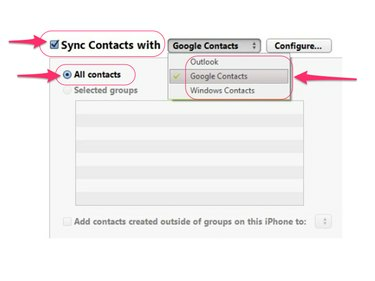
Afbeelding tegoed: Afbeelding met dank aan Apple
Zet een vinkje in de Contacten synchroniseren met selectievakje, selecteer het programma op uw computer waarvan u contacten wilt overzetten en klik vervolgens op de Alle contacten Radio knop.
Tip
Als u slechts enkele van uw contacten wilt overzetten in plaats van allemaal, klikt u op de Geselecteerde groepen keuzerondje en kies vervolgens de contacten die u wilt overzetten.
Stap 5
Klik op de Van toepassing zijn om uw instellingen op te slaan en de geselecteerde contacten over te zetten naar uw iPhone.
Overzetten met iCloud
U kunt contacten ook draadloos synchroniseren met uw iPhone met iCloud, wat handig is als u Outlook gebruikt om contacten op uw computer te beheren. Het belangrijkste voordeel van het gebruik van iCloud via iTunes is dat contacten automatisch worden bijgewerkt op uw iPhone wanneer u wijzigingen aanbrengt op uw computer.
Stap 1
Download en installeer de gratis iCloud voor Windows programma op uw computer.
Stap 2
Open iCloud voor Windows en log in met hetzelfde iCloud-account dat u op uw iPhone gebruikt.
Stap 3
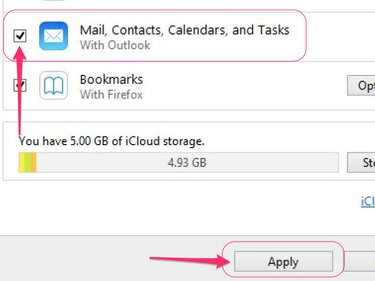
Afbeelding tegoed: Afbeelding met dank aan Apple
Vink het vakje naast aan E-mail, contacten, agenda's en taken en klik vervolgens op de Van toepassing zijn knop.
Stap 4
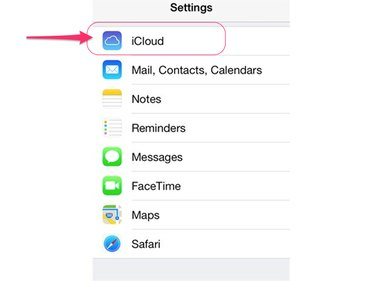
Afbeelding tegoed: Afbeelding met dank aan Apple
Open de Instellingen app op je iPhone en tik op iCloud op het hoofdmenu.
Stap 5
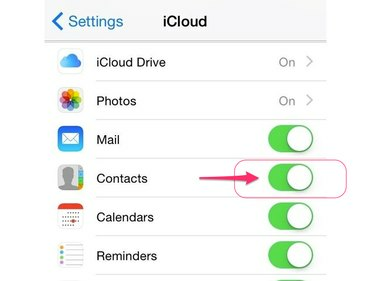
Afbeelding tegoed: Afbeelding met dank aan Apple
Schakel de Contacten schakel naar de Aan-positie om automatische synchronisatie tussen uw computer en uw iPhone in te schakelen.



